10.4 Kontrollera status för dina beställningar
Med åtgärden kan du visa statusen för de beställningar du gjort. Du kan visa historik och aktuell status för varje beställning. Dessutom har du möjlighet att återkalla en beställning som är pågående om du har ändrat dig och inte längre behöver få den uppfylld.
Obs!Med åtgärden visas inte roll- eller verifieringsbeställningar. Om du vill se status för en rollbeställning måste du använda åtgärden på fliken . Om du vill se status för en verifieringsbeställning måste du använda åtgärden på fliken .
Så här visar du en lista över dina beställningar:
-
Klicka på i åtgärdsgruppen .

-
Välj kategori i listrutan . Välj om du vill ta med beställningar från alla tillgängliga kategorier.
-
Om du vill kan du filtrera listan med beställningar efter datum genom att markera , eller och fylla i fältet . Om du vill ta med alla beställningar för de angivna kategorierna låter du fältet vara tomt.
-
Klicka på .
Dina beställningar visas på sidan Beställ resurs. Listan innehåller aktiva beställningar och beställningar som redan har godkänts eller avslagits. Administratören kan ställa in hur länge arbetsgångsresultat ska behållas. Som standard behålls arbetsgångsresultat i systemet Arbetsgång i 120 dagar.
-
Om du vill visa information om en viss beställning markerar du beställningen genom att klicka på namnet:
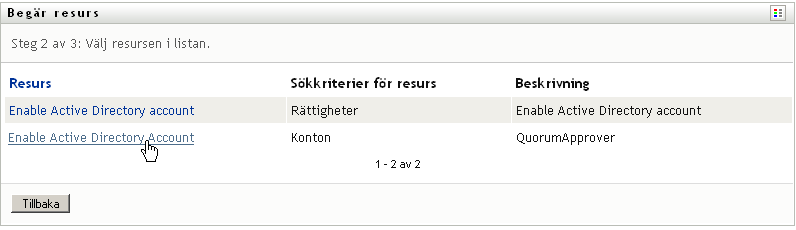
På sidan Mina beställningar visas information om när beställningen initierades och arbetsgångens aktuella status.
Du kan granska statusen för att se om en arbetsgång fortfarande är aktiv eller har råkat ut för ett fel. Om en beställning exempelvis visar statusen under en ovanligt lång tid kan du höra med administratören om det eventuellt har uppstått ett fel.
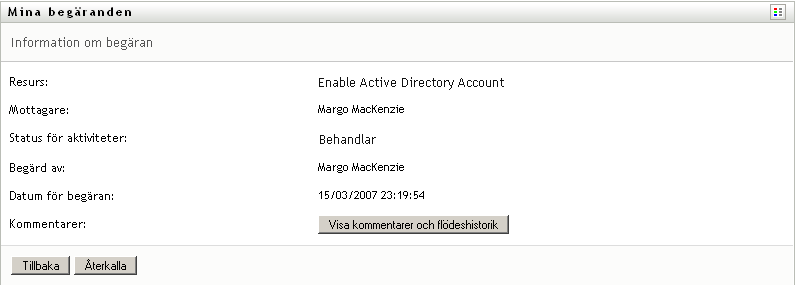
-
Klicka på om du vill återkalla beställningen.
-
Om du vill visa kommentarshistorik för beställningen klickar du på .
I ett popup-fönster kan du se kommentarer från användare och systemet. Ordningen som kommentarerna visas i avgörs av en tidsstämpel som hör till varje kommentar. Kommentarer visas i den ordning som de anges. Vid parallella godkännandeflöden kan ordningen för aktiviteter som behandlas samtidigt vara oförutsägbar.
-
Visa användarkommentarer genom att klicka på .
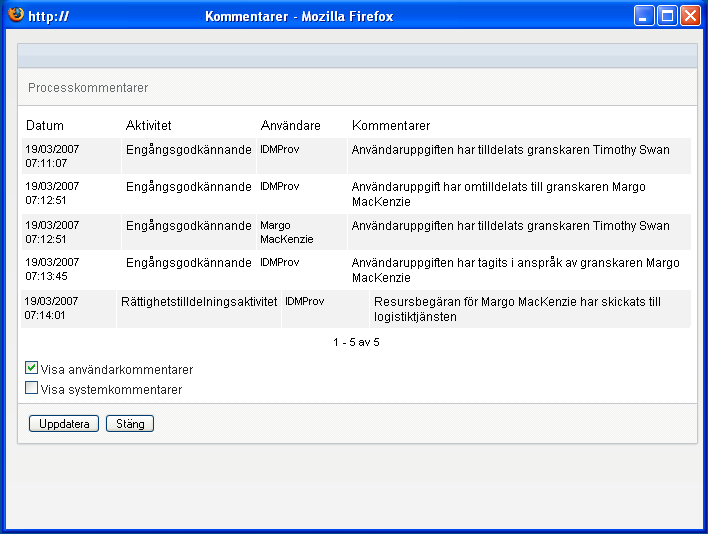
Användarkommentarer innehåller följande typer av information:
-
Datum och tid då varje kommentar lades till.
-
Namnet på aktiviteten som varje kommentar gäller. Aktivitetslistan som visas innehåller användar- och logistikaktiviteter som har behandlas eller som håller på att behandlas.
-
Namnet på användaren som skapade kommentaren. Om kommentaren skapas av arbetsgångsystemet blir namnet på programmet (till exempel IDMProv) användarnamn. Kommentarer som skapas av arbetsgångssystemet lokaliseras automatiskt.
-
Kommentarstexten, som innehåller namnet på användaren som varje aktivitet har tilldelats till.
Skaparen av arbetsgången kan inaktivera skapandet av användarkommentarer för en arbetsgång. Mer information finns i Användarprogrammet Identity Manager: Designguide.
-
-
Du kan visa systemkommentarer genom att klicka på .
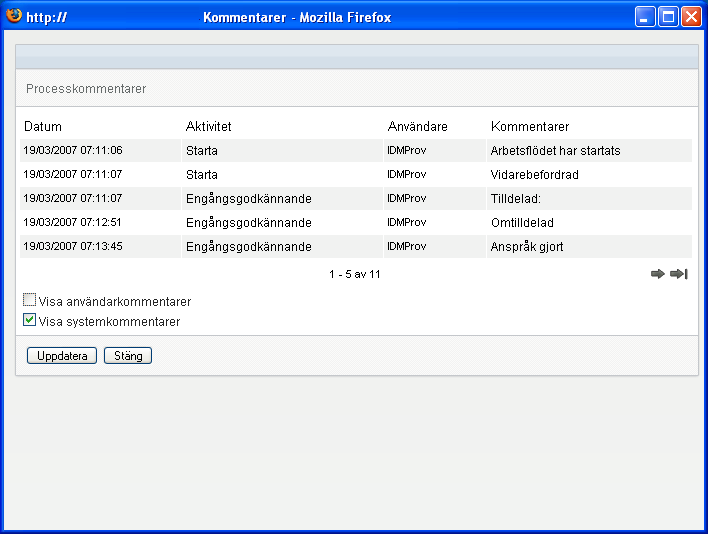
Systemkommentarer innehåller följande typer av information:
-
Datum och tid då varje kommentar lades till.
-
Namnet på aktiviteten som varje kommentar gäller. När du visar systemkommentarer visas alla aktiviteter i arbetsgången. Aktivitetslistan innehåller aktiviteter som har behandlas eller som håller på att behandlas.
-
Namnet på användaren som skapade kommentaren. Om kommentaren skapas av arbetsgångsystemet blir namnet på programmet (till exempel IDMProv) användarnamn. Kommentarer som skapas av arbetsgångssystemet lokaliseras automatiskt.
-
Kommentarstexten, som anger vilken åtgärd som utfördes för aktiviteten.
Systemkommentarer är främst avsedda för felsökning. De flesta användare i ett företag behöver inte läsa systemkommentarerna för en arbetsgång.
-
-
Du kan bläddra genom en lång lista med kommentarer genom att klicka på pilarna längst ned på skärmen. Du kan till exempel bläddra till nästa sida genom att klicka på -pilen.

-
Klicka på om du vill stänga fönstret.
-